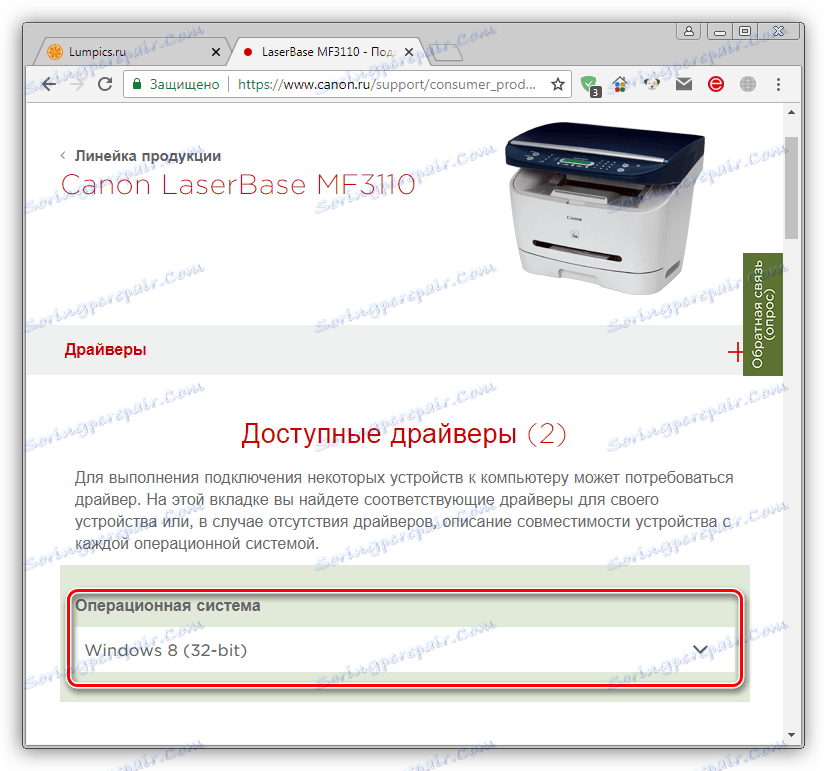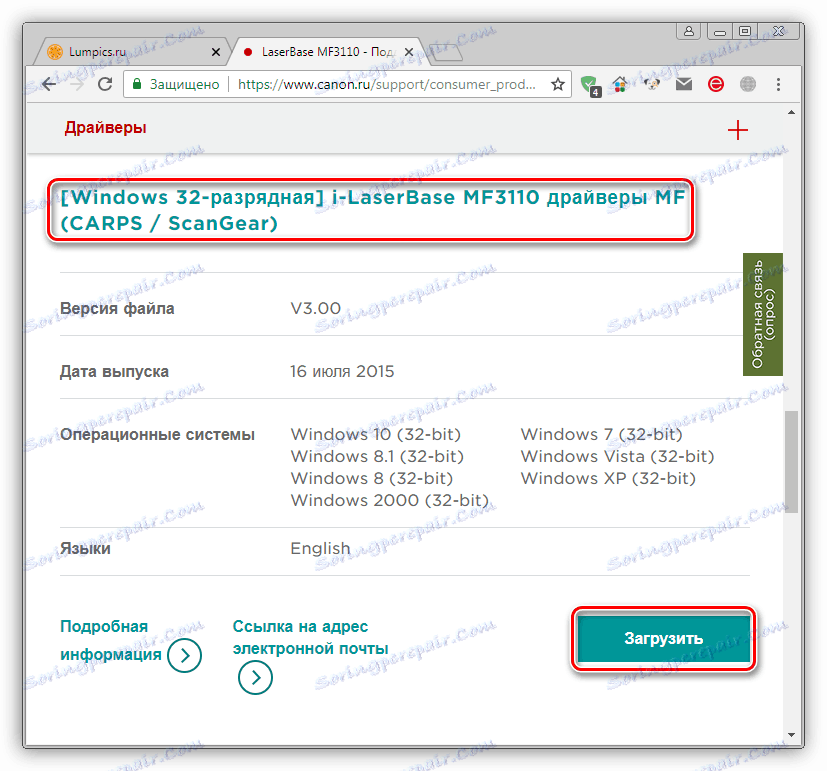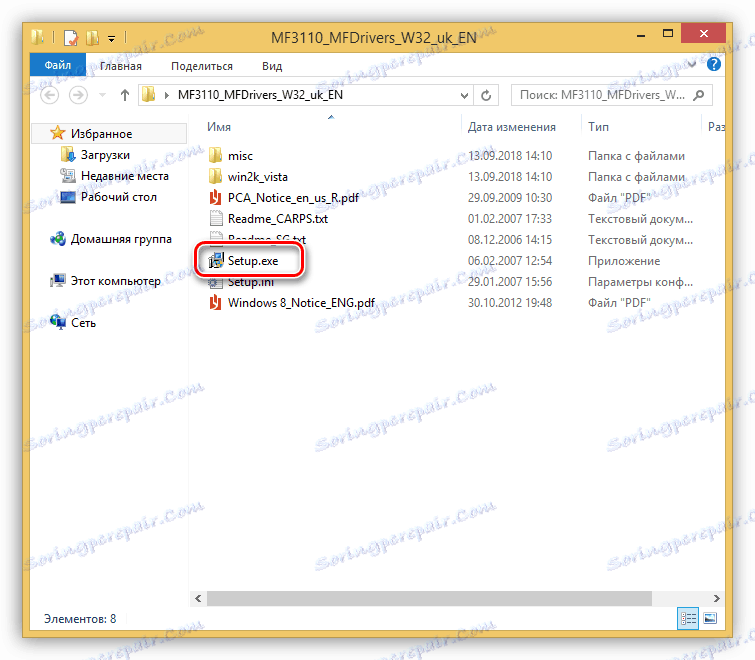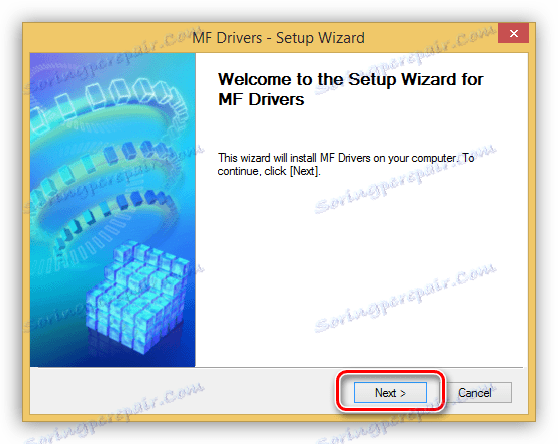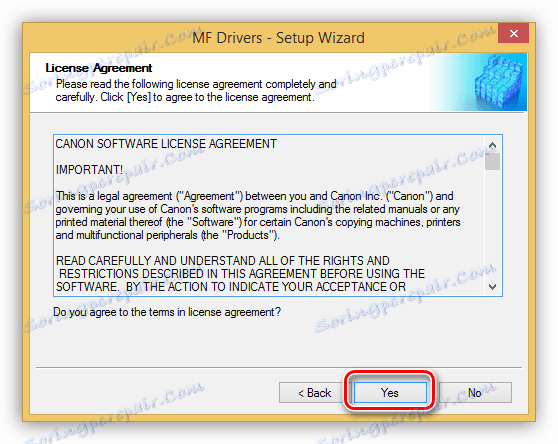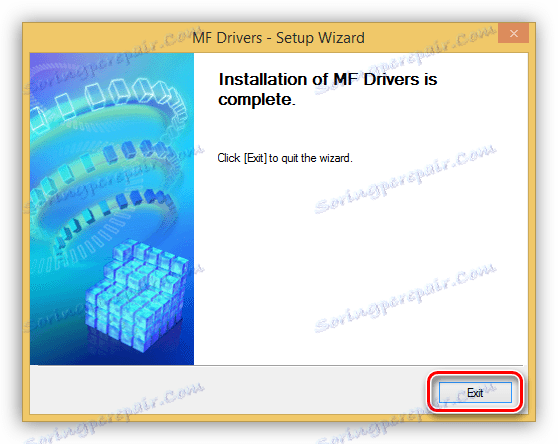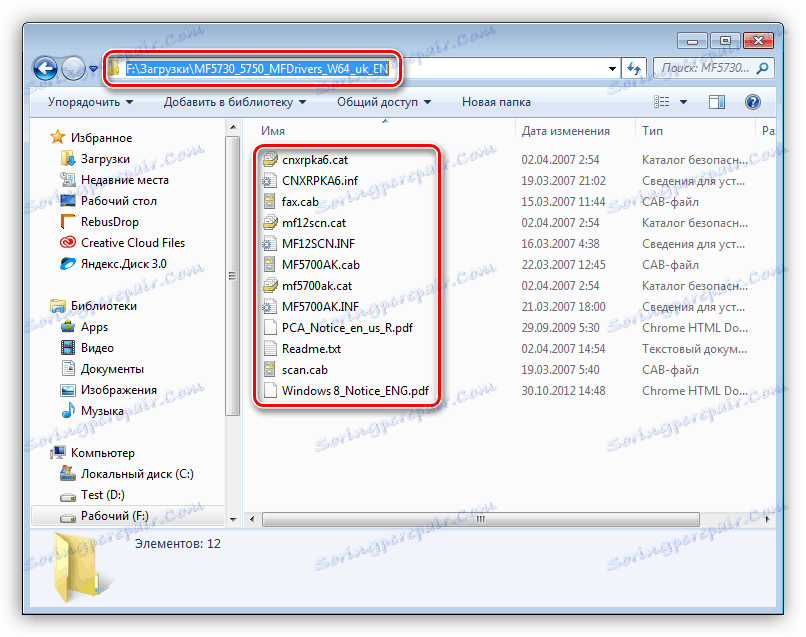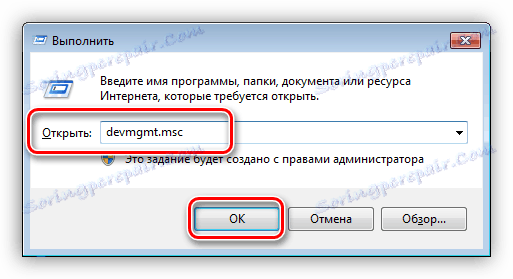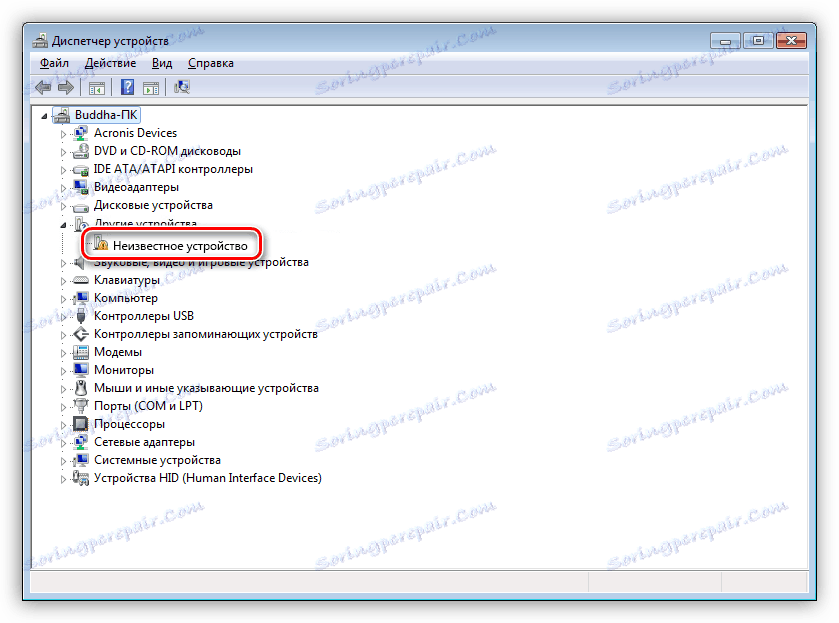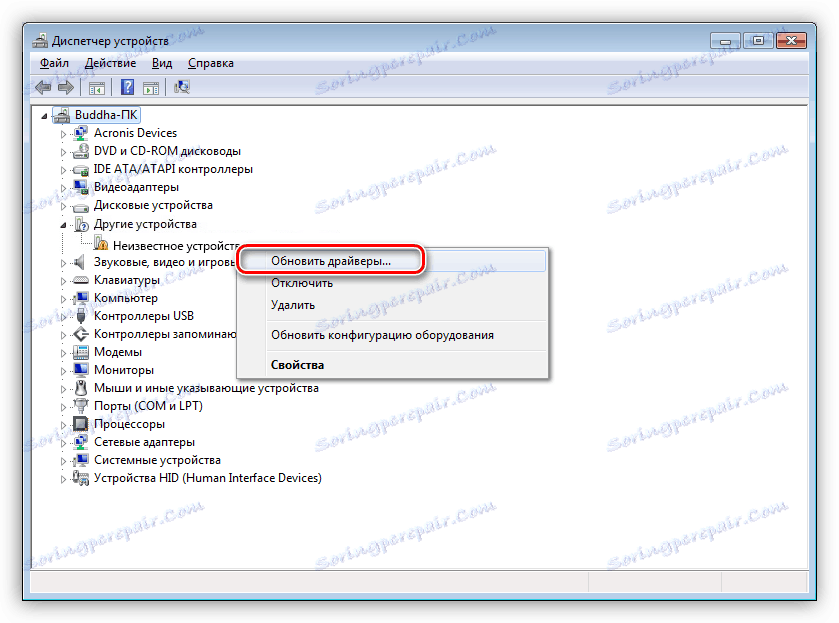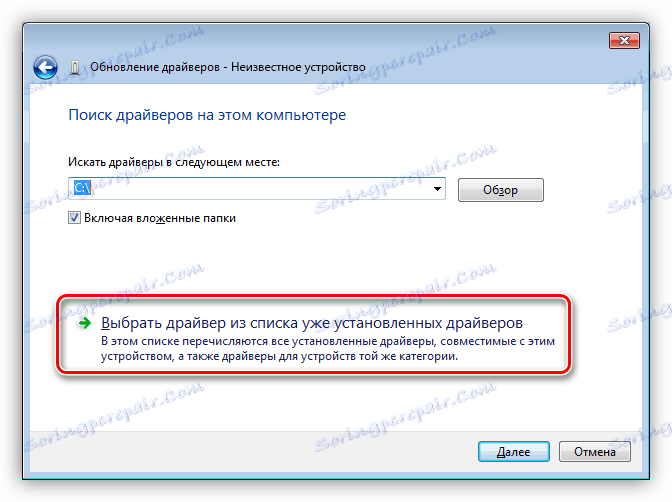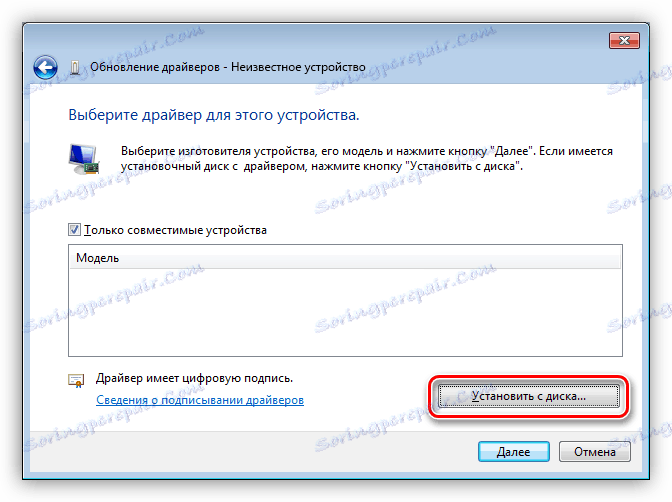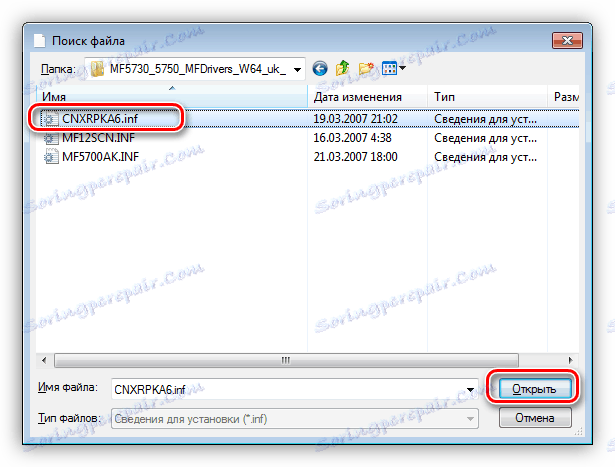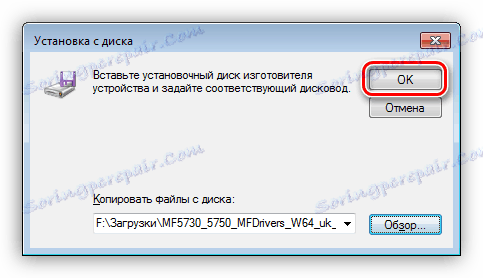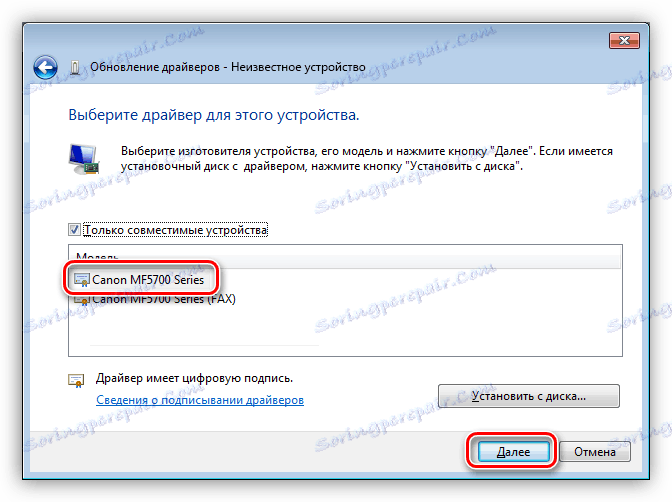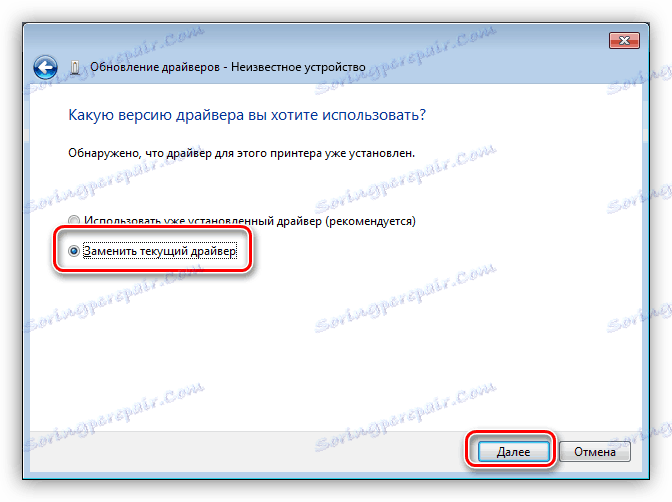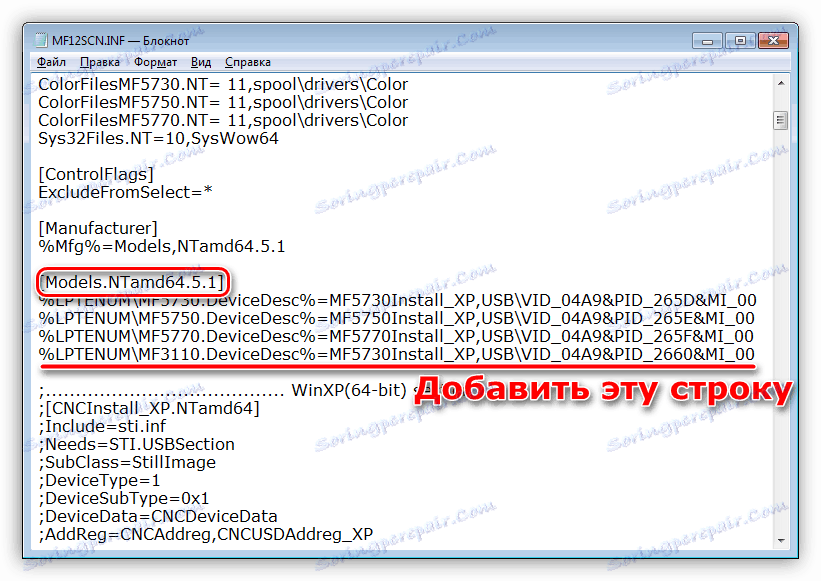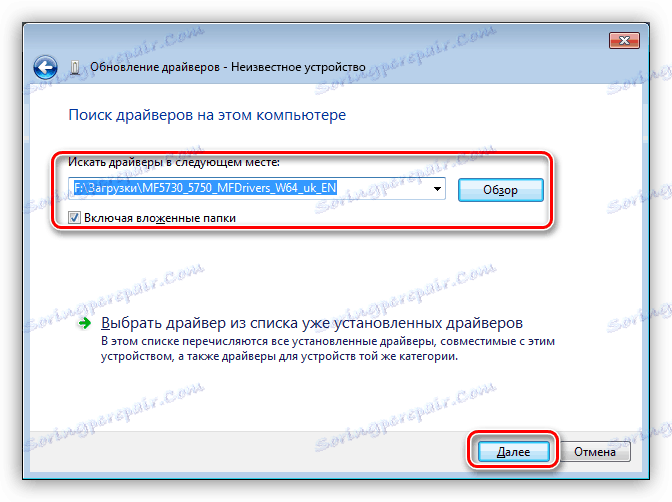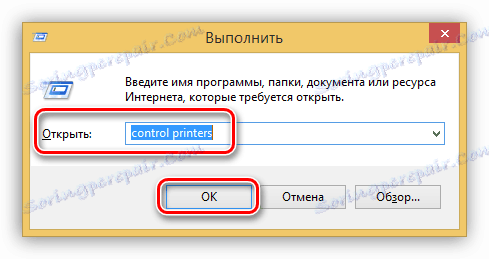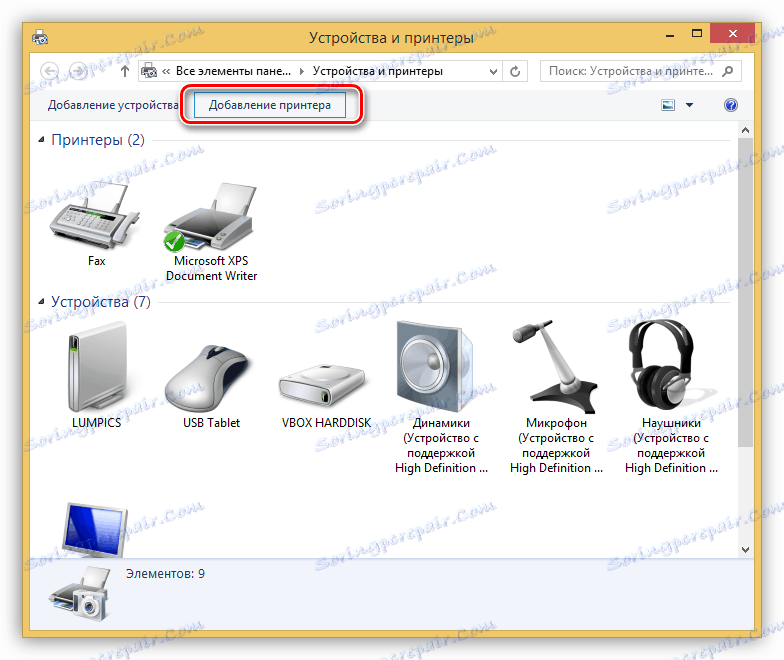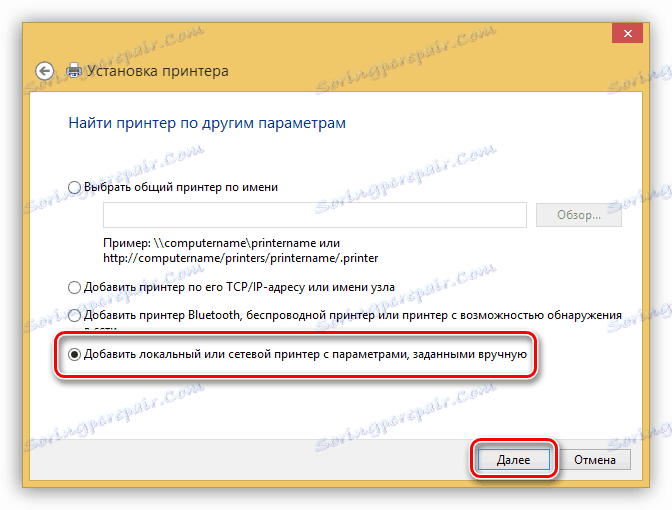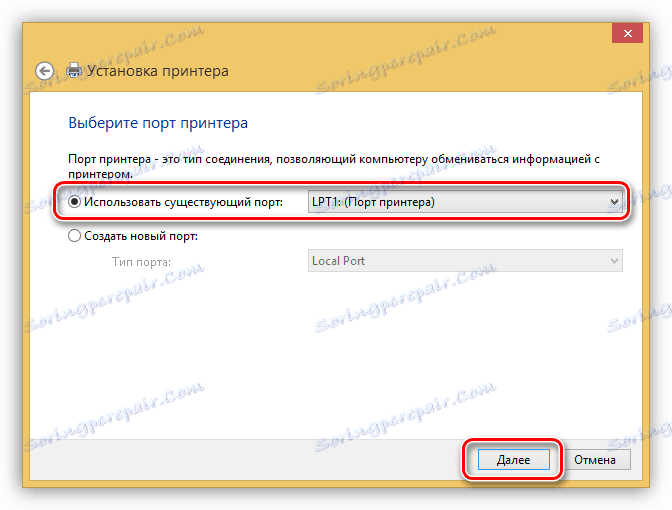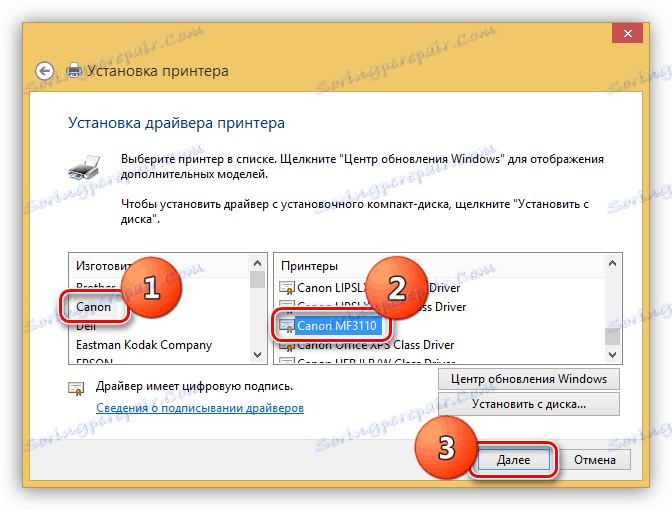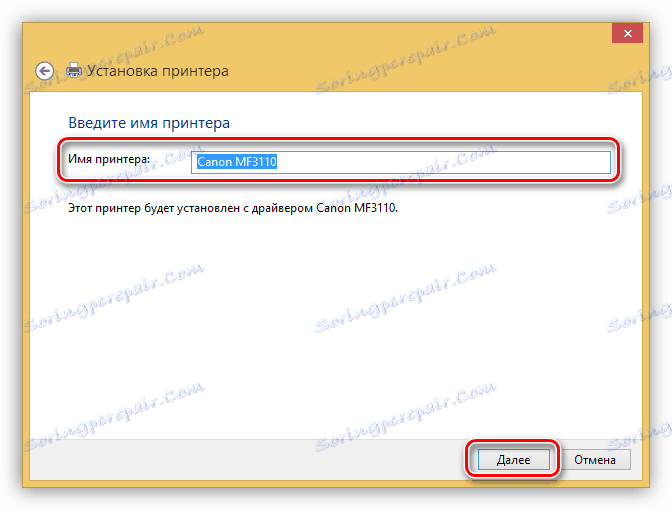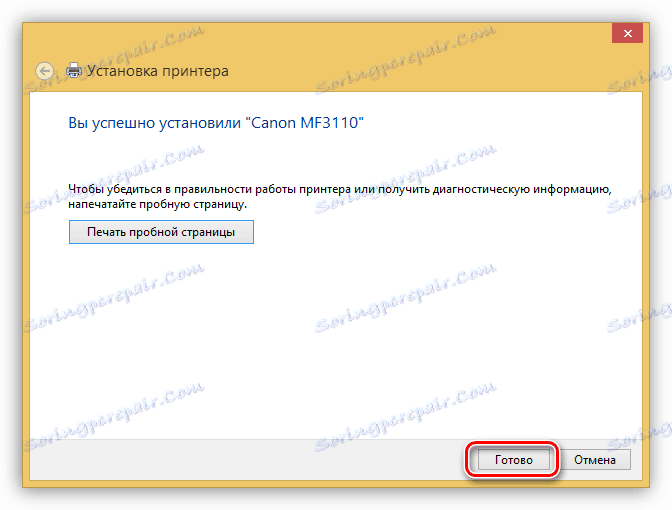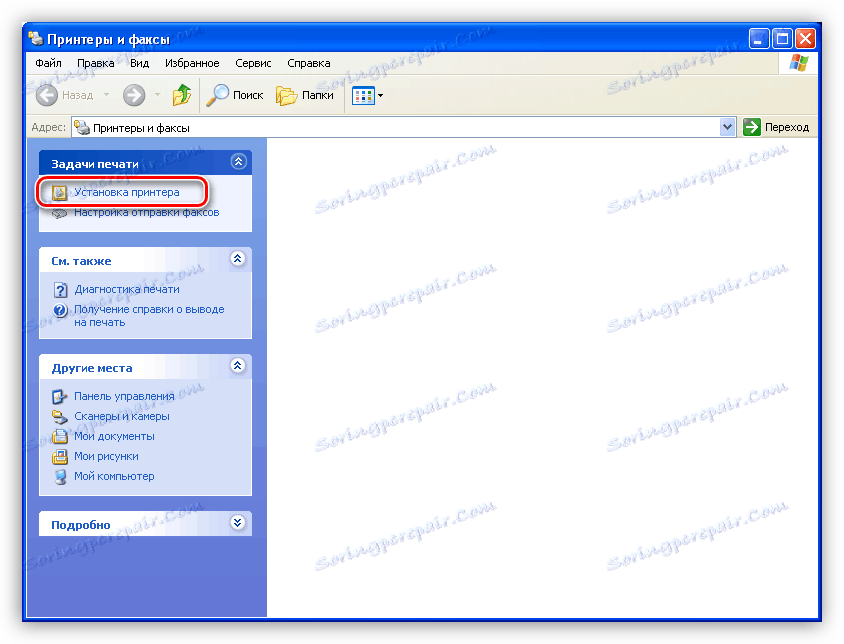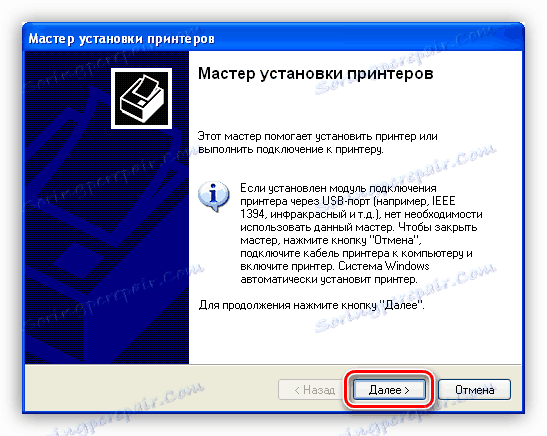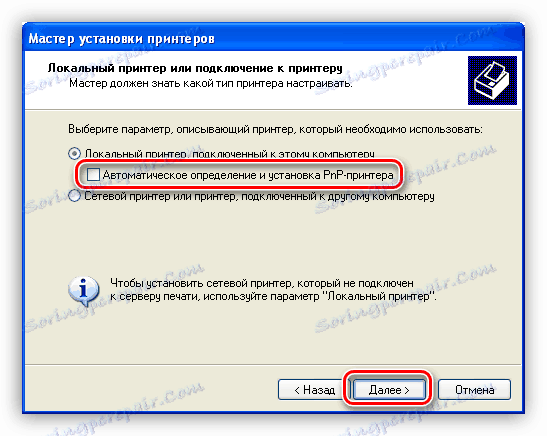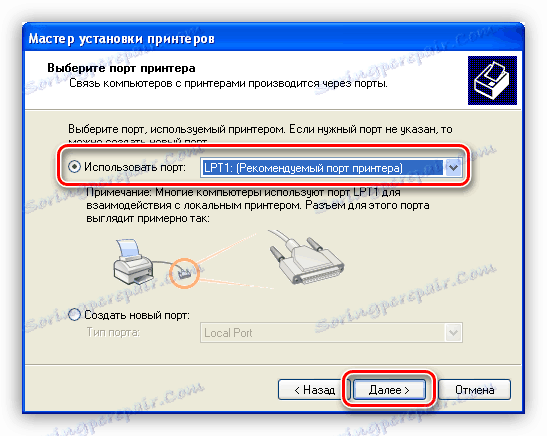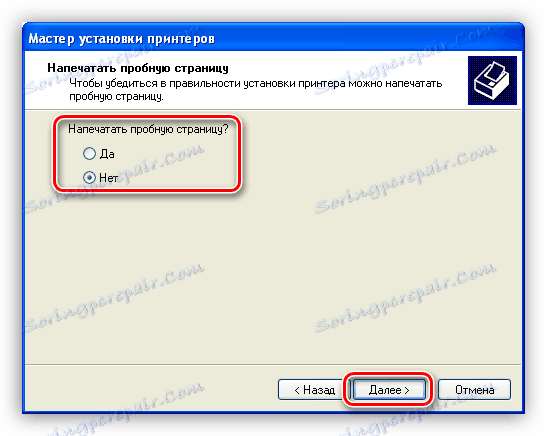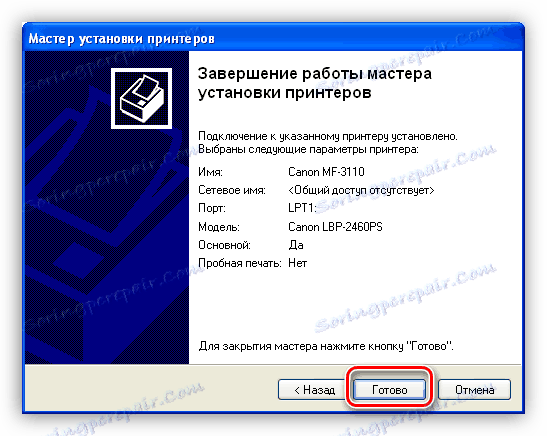Изтеглете и инсталирайте драйвери за принтер Canon MF 3110
Драйверите са софтуер, без който никакво устройство, свързано към компютър, няма да работи. В тази статия ще говорим за това как да намерите и инсталирате драйвера за MF MF1010 MFP.
съдържание
Изтеглете и инсталирайте драйвера Canon MF3110
Можете да търсите необходимия драйвер за Мултифункционално устройство на официалната страница на Canon, да се свържете с специализирани програми за помощ, както и да използвате възможностите на самата операционна система. Инсталирането се извършва както ръчно, така и в автоматичен режим.
Метод 1: Официален сайт на Canon
Мултифункционалното устройство, за което говорим днес, е толкова остаряло, че основните драйвери за него са достъпни само за x86 (32-битови) системи. Например, за Windows 7 x64, списъкът на наличния софтуер е празен. Ако вашата операционна система е 64-битова широка, ще трябва да използвате файлове, предназначени за друг модел принтер. След това разгледаме и двата варианта.
Официален сайт за поддръжка на Canon
Windows 32 бита
- Отидете на страницата и изберете вашата система (32-битова) в списъка.
![Изборът на операционна система при изтегляне на драйвери за принтер Canon MF3110 от официалния сайт на производителя]()
- Заредете драйвера за i-LaserBase MF3110 .
![Изтеглете драйвера за принтер Canon MF3110 от официалния сайт на производителя]()
- Ние прехвърляме изтегления инсталационен файл на работния плот и го стартираме с двойно кликване, след което автоматично се разопакова в същата папка. Папката ще бъде създадена автоматично.
![Пускане на декомпресия на файла на драйвер за принтер Canon MF3110 в Windows 8]()
- Отворете папката и кликнете два пъти върху файла Setup.exe .
![Инсталиране на файл с драйвери за принтер Canon MF3110 в Windows 8]()
- В началния прозорец на инсталатора кликнете върху "Напред" .
![Стартирайте инсталатора за драйвери за принтер Canon MF3110 в Windows 8]()
- Съгласен съм с условията на лиценза, като кликнете върху бутона "Да" .
![Приемане на лицензионното споразумение при инсталиране на драйвер за принтер Canon MF3110 в Windows 8]()
- Затворете прозореца на инсталатора с бутона "Изход" .
![Завършване на инсталацията на драйвери за принтер Canon MF3110 в Windows 8]()
Windows 64 бита
Както казахме по-горе, няма драйвери за MF3110 на официалния сайт, така че ще намерим и изтеглим пакета за принтерите от серия MF5700. При избора на файл за изтегляне обърнете внимание на версията и капацитета на системата. Ако сайтът ги е идентифицирал неправилно, изберете опцията в падащия списък.
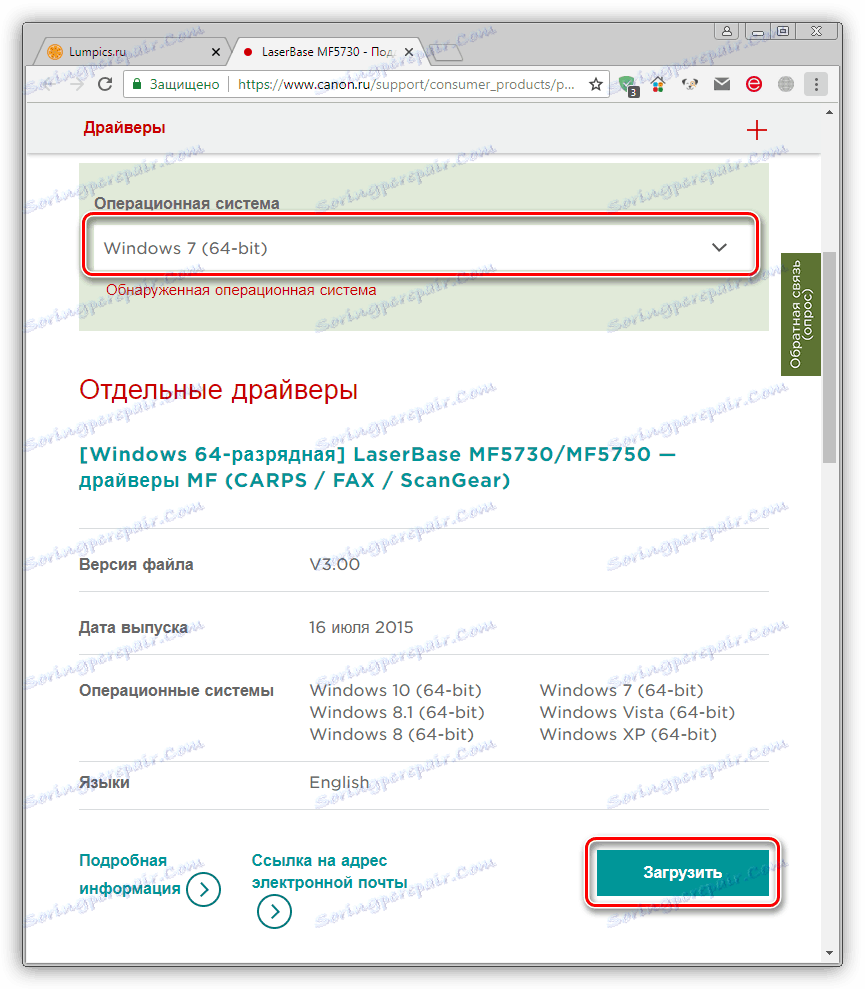
Моля, имайте предвид, че инсталирането на софтуер на този метод на 64-битови Win 10 и 8 ще изисква деактивиране на проверката на подписа на драйвера.
Повече подробности: Деактивирайте проверката на цифровия подпис на водача
- На първо място, трябва да разопаковаме изтегления пакет във всяка папка на компютъра. Това може да стане с помощта на архиватора 7-Zip ,
![Разгъване на файловете на драйверите за принтер Canon MF3110 в Windows 7]()
- Свързваме принтера с компютъра и отиваме в "Диспечер на устройства" от менюто "Стартиране" ( Win + R ).
devmgmt.msc![Отваряне на диспечера на устройства от линията Run в Windows 7]()
- Търсим устройство, близо до което има икона с жълт триъгълник. Може да се нарича, подобно на нашия модел ( MF3110 ) или да има името "Неизвестно устройство" .
![Търсете неизвестно устройство в Windows 7 Device Manager]()
- Кликнете върху името на PCM и продължете да актуализирате драйверите.
![Отворете драйверите за неизвестно устройство в Windows 7 Device Manager]()
- Изберете опцията за търсене на файлове в компютъра.
![Отидете при търсенето на драйвери за принтера Canon MF3110 на компютърни дискове в Windows 7]()
- След това отидете в списъка на вече инсталираните пакети.
![Отидете при търсенето на драйвери за принтера Canon MF3110 в списъка с инсталирани драйвери в Windows 7]()
- Кликнете върху бутона "Инсталиране от диск" .
![Преминаване към инсталиране на драйвера за принтера Canon MF3110 от диск в Windows 7]()
- Кликнете върху "Преглед" .
![Търсенето на драйвери за принтер Canon MF3110 на компютърни дискове в Windows 7]()
Намираме нашата папка, в която разопакохме архива и изберете файла CNXRPKA6.inf .
![Отваряне на файл с информация за водача за принтер Canon MF3110 в Windows 7]()
Кликнете върху OK .
![Завършване на търсенето на драйвери за принтера Canon MF3110 на компютърни дискове в Windows 7]()
- Изберете първия драйвер без регистъра "FAX" и продължете.
![Избор на драйвер за принтер Canon MF3110 в списъка със софтуер в Windows 7]()
- Ако системата показва прозорец с опции за инсталиране, изберете замяна и кликнете върху "Напред". Очакваме инсталацията да приключи.
![Избор на опция за инсталиране на драйвер за принтер Canon MF3110 с подмяна на съществуващ софтуер в Windows 7]()
За да инсталирате драйвера за скенера, трябва да въведете част от кода във файла MF12SCN.INF , намиращ се в папката с разопакования драйвер.
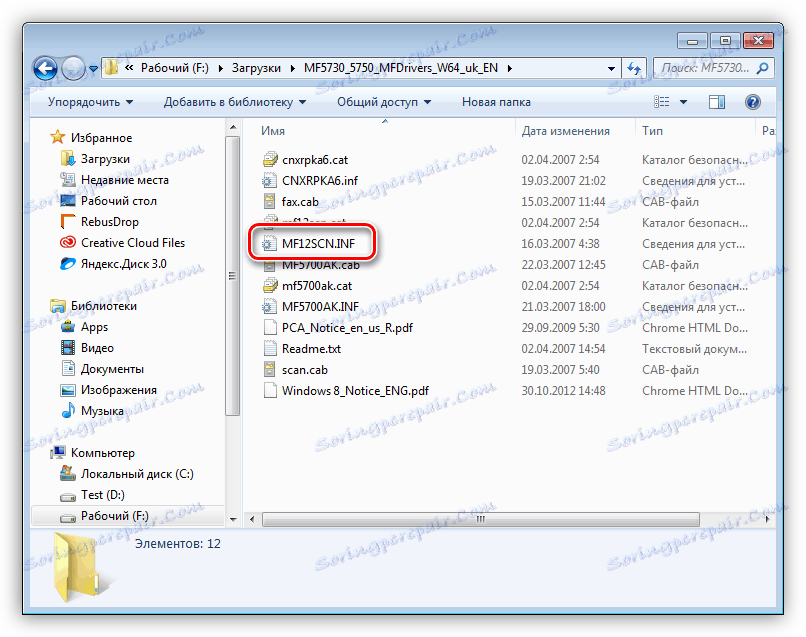
- Отворете файла с двойно кликване и потърсете секция, наречена "[Models.NTamd64.5.1]" . Добавяме нашия код в края на блока.
%LPTENUMMF3110.DeviceDesc%=MF5730Install_XP,USBVID_04A9&PID_2660&MI_00![Добавяне на ред код към файла с информация за инсталацията на драйвера за принтера Canon MF3110 в Windows 7]()
- Затворете файла и запазете при поискване система. След това повторете същите стъпки, както при принтера - актуализация от "Device Manager" . Разликата е, че на втория етап (виж стр. 6 по-горе) на търсенето на драйвери трябва да изберете цялата папка.
![Инсталиране на драйвер за скенер MF3110 на Canon в Windows 7]()
Това е единственият начин да инсталирате този софтуер на 64-битови системи. Следващите инструкции са подходящи само за 32-битова операционна система.
Метод 2: Специален софтуер за актуализиране на драйвери
Тези инструменти са програми, които са свързани със сървъри за разработчици и са в състояние да сканират системата и да правят препоръки за актуализиране, както и списъци с необходимите драйвери. Един от представителите на този софтуер е Driverpack разтвор ,
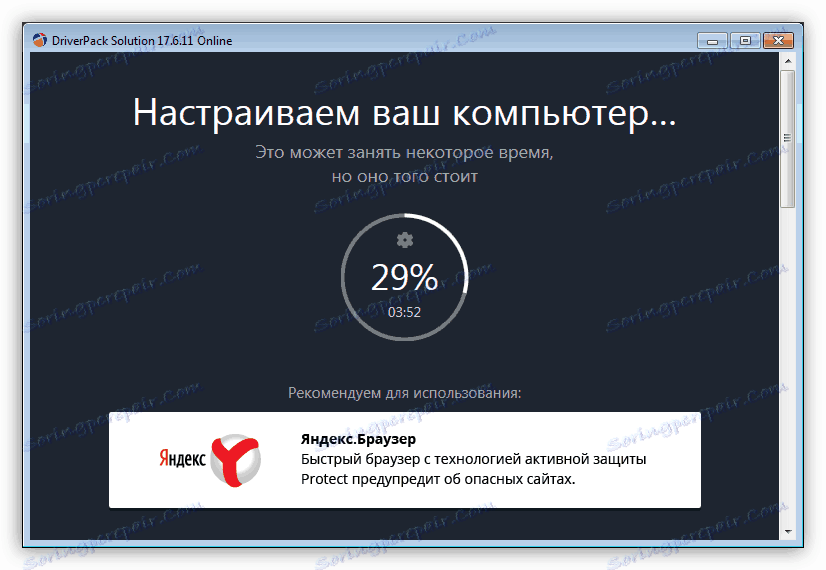
Повече подробности: Как да актуализираме драйверите
Ако не сте доволни от нашия избор, проверете другите опции.
Повече подробности: Софтуер за актуализиране на драйвери
Метод 3: Уникален ID на устройството
Всяко устройство, свързано към компютър, получава собствен уникален код. Използвайки тези данни, можете да намерите драйвер за устройството, като използвате специализирани ресурси в Интернет. Нашият код на Canon MF3110 е както следва:
USBPRINTCANONMF31102FE8

Повече подробности: Търсене на драйвери от hardware ID
Метод 4: Системни инструменти
С помощта на системата имаме предвид инструмент за инсталиране на принтери и драйвери, включени в операционната система.
Windows 10, 8, 7
- Стартирайте реда "Run" с комбинацията клавиши Windows + R и напишете следната команда:
control printers![Отворете раздела за управление на принтери от менюто "Стартиране" в Windows 8]()
- Кликнете върху бутона "Добавяне на принтер" .
![Отидете на инсталацията на принтера Canon MF3110 в раздел Устройства и принтери в Windows 8]()
- Ние информираме системата, че нашето устройство не е посочено, като кликнете върху съответната фраза. Това и следващата стъпка ще бъдат пропуснати, ако имате Windows 7.
![Отидете при търсенето на драйвера за принтер Canon MF3110 в раздела Devices and Printers на Windows 8.]()
- Поставете превключвателя пред елемента с ръчен избор на параметри и кликнете върху "Напред".
![Избирайки да инсталирате локален принтер Canon MF3110 в Windows 8]()
- В следващия прозорец посочваме "Master" , на кой порт планираме да свържем мултифункционалното устройство.
![Избор на порт за свързване при инсталиране на принтер Canon MF3110 в Windows 8]()
- Тук трябва да намерим Canon в списъка на производителите и да изберем модела в дясната колона.
![Избор на производител и модел при инсталиране на принтер Canon MF3110 в Windows 8]()
- Посочете името на принтера или го оставяйте по подразбиране.
![Задаване на име на инсталирания принтер Canon MF3110 в Windows 8]()
- Затворете "Главен", като кликнете върху "Готово".
![Завършване на инсталацията на принтера Canon MF3110 в Windows 8]()
Windows XP
- Достъпът до необходимата секция се извършва по същия начин, както при по-новите системи - от менюто "Изпълнение" . Бутонът за стартиране на "Помощник" се нарича също така.
![Стартиране на съветника за инсталиране на MF3110 на Canon в Windows XP]()
- Първият прозорец се прескача, като кликнете върху "Напред" .
![Стартирайте прозореца на съветника за инсталиране на принтер MF3110 на Canon в Windows XP]()
- Изключването на автоматичното откриване на принтера, в противен случай системата ще започне да търси несъществуващо устройство.
![Деактивирайте откриването на автоматично устройство, когато инсталирате драйвера за принтер Canon MF3110 в Windows XP]()
- Определяме порта на свързване за MFP.
![Избиране на порт при инсталиране на драйвер за принтер Canon MF3110 в Windows XP]()
- След това изберете Canon в лявата колона и модела в дясната колона.
![Избор на производител и модел при инсталиране на драйвера за принтера Canon MF3110 в Windows XP]()
- Елате с име или оставете готова и продължете.
![Наименуване на устройството, когато инсталирате драйвера за принтера Canon MF3110 в Windows XP]()
- Изберете дали да отпечатате тестова страница и кликнете върху "Напред".
![Отпечатване на тестова страница при инсталиране на драйвер за принтер Canon MF3110 в Windows XP]()
- Завършете инсталационната програма.
![Завършване на инсталацията на драйвера за принтер Canon MF3110 в Windows XP]()
заключение
Както можете да видите, изтеглянето и инсталирането на софтуер за принтера Canon MF3110 е съвсем проста. Вярно е, че ако имате 64-битова версия на операционната система, инсталирана на компютъра ви, ще трябва да се размърдате малко.